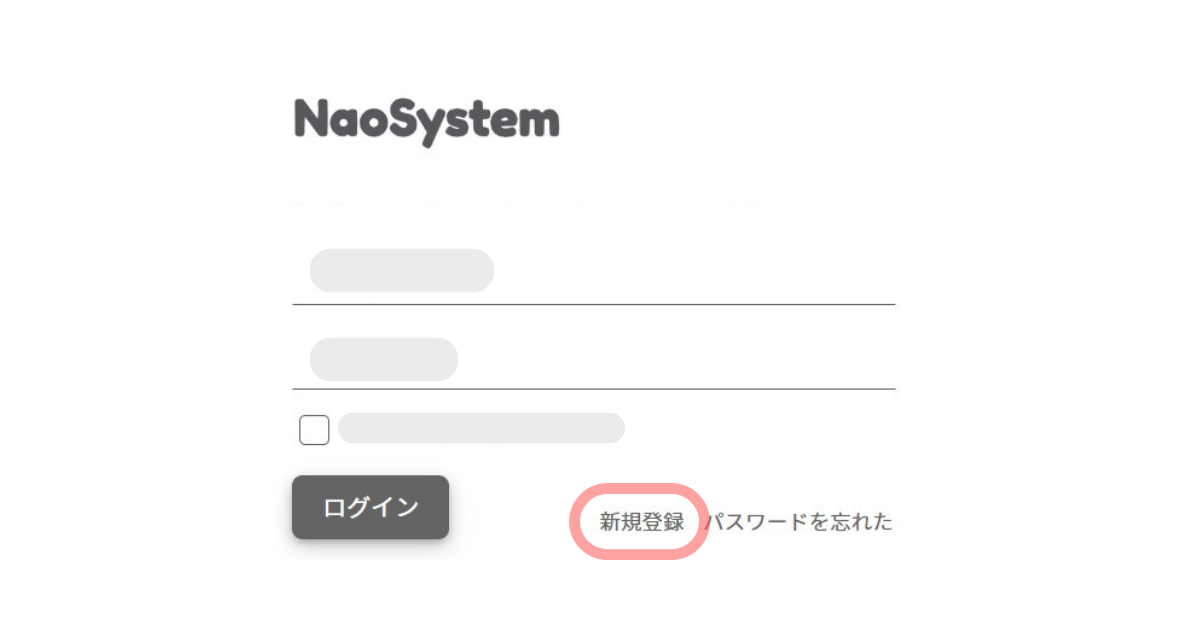トラブルシューティング
アカウントを作成するには
NaoSystem アカウントを作成すると、複数の端末で「YoURL」を利用したり、問い合わせたりすることができるようになります。
アカウントを作成する
サインアップ画面を開く
メールアドレスを入力して送信する
メールアドレスにメールアドレスを入力して、自動化されたサインアップからシステムを守るために「私はロボットではありません」にチェックを入れます。チェックを入れるために、いくつか質問が表示されることがあります。画面の指示に従って操作してください。なお、回答を検証するために、ソフトウェアの情報が Google に送信されます。
続けて、[確認メールを送信] を選択します。
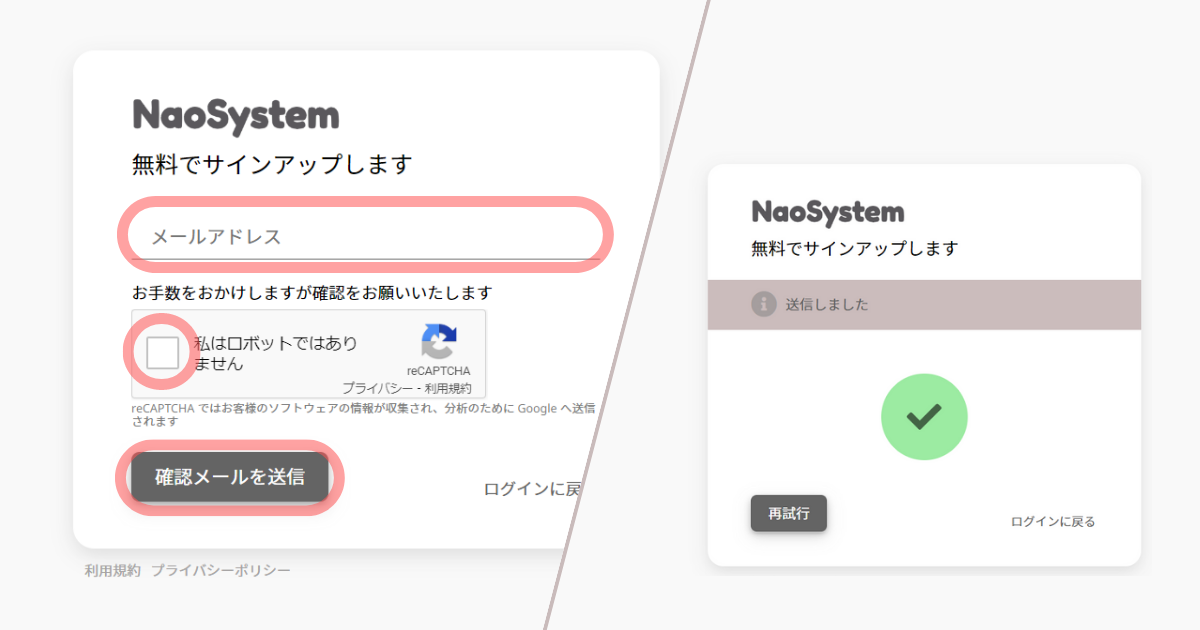
「送信しました」と表示されたら、次のステップに進んでください。見つからない場合には、迷惑メールに分類されていないか確認してください。
「このメールアドレスは使用できません」と表示される場合には、別のメールアドレスでお試しください。セキュリティの強固でないフリーメールは制限されやすい傾向にあります。
申し訳ございませんが、現在 icloud.com のメールアドレスはご利用になれません。
詳しくメールアドレスを確認する
入力したメールアドレスの受信箱を確認してください。
account@naosystem.jpから「[NaoSystem] アカウントを確認してください」というメールが送信されています。お間違いなければ、[メールアドレスを認証] を押してください。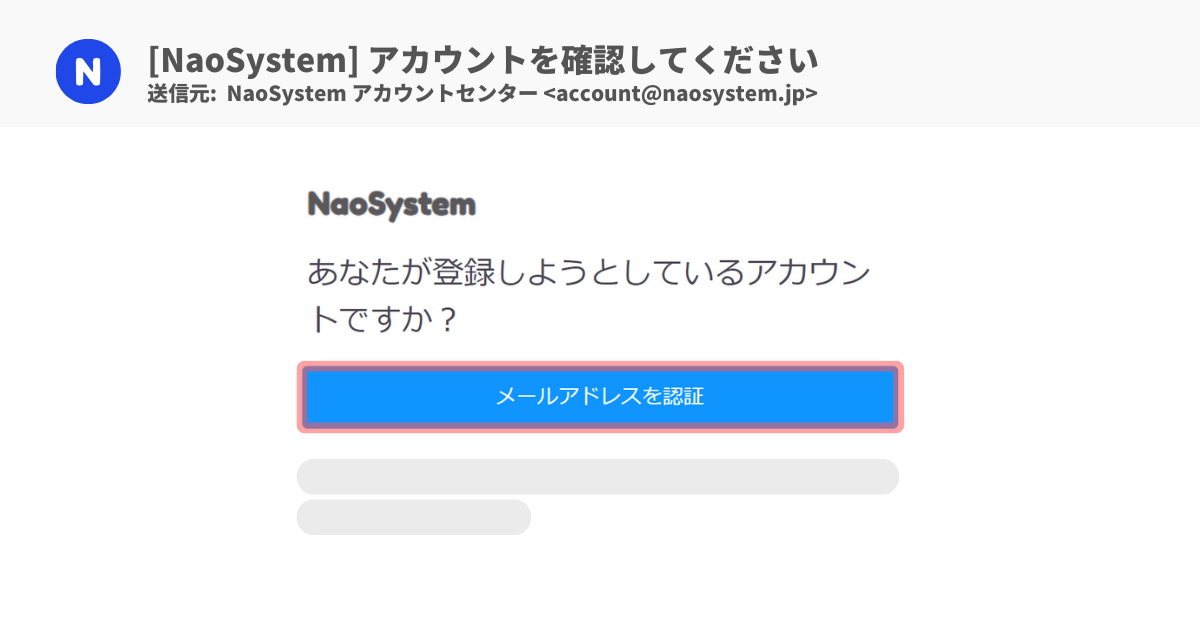
「あなたのメールアドレスはすでに登録されています」というメールが届いた場合には、ログインしてください。ログインできない場合は、パスワードをリセットする方法を参考にしてください。
個人情報を入力する
メールアドレスを認証したら、アカウントを利用するために必要な情報を入力する画面が表示されます。
「時間切れです」と表示される場合には、もう一度やり直してください。
それぞれの項目を入力して、[登録] を押してください。
なお、性別は「指定しない」も選択していただけます。また、パスワードは必ず予測されにくい強固なものに設定してください。忘れても復旧できます。例えば、単語だけや誕生日などには設定しないでください。
参考:パスワード構成ルール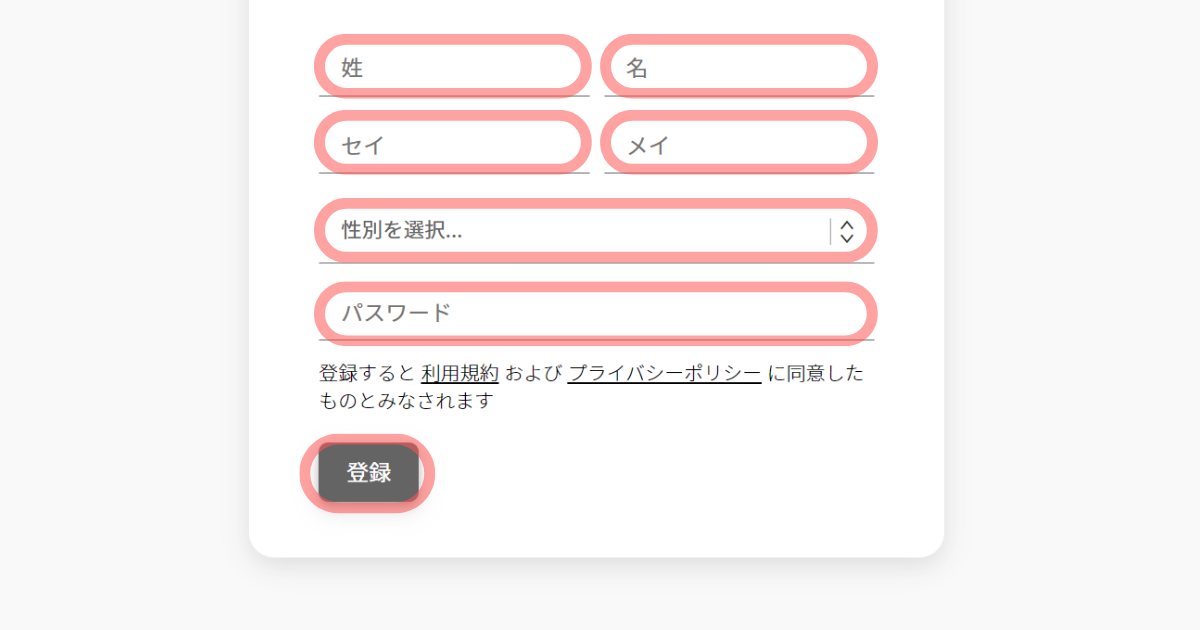
アカウントの登録が完了する
ダッシュボードや別ページに移動して、ログインされた状態になればアカウントの登録が完了したということです。
登録したメールアドレス宛に「[NaoSystem] ようこそ」というメールが送信されています。※ 一部の SNS で登録した場合など、届かないこともあります。
NaoSystem をお楽しみください。